第一步物理机建立三个文件夹,分别是config,data,logs.
举例图:
第二步 docker-compose.yml文件
内容:version: ‘3.7’
services:
web:
image: ‘gitlab/gitlab-ee:latest’
restart: always
container_name: ‘gitlab’
hostname: ‘gitlab’
environment:
GITLAB_OMNIBUS_CONFIG: |
external_url ‘http://192.168.8.33’
gitlab_rails[‘gitlab_shell_ssh_port’] = 2224
ports:
- ‘8929:8929’
- ‘2224:22’
volumes:
- ‘E:\www\gitlab\config:/etc/gitlab’
- ‘E:\www\gitlab\logs:/var/log/gitlab’
- ‘E:\www\gitlab\data:/var/opt/gitlab’
shm_size: ‘256m’
第三步运行命令:docker-compose up -d 第四步修改映射配置gitlab.rb文件
第四步修改映射配置gitlab.rb文件
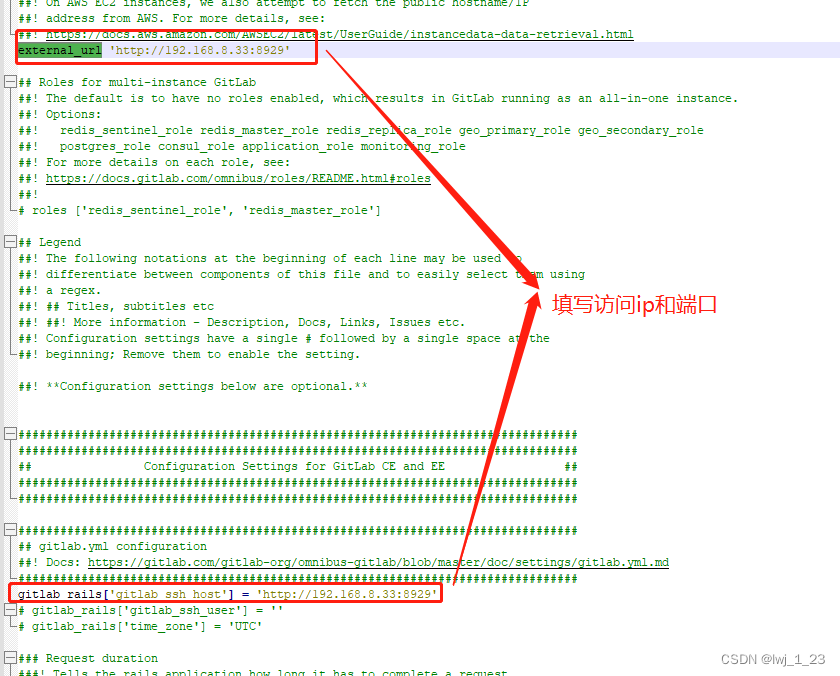
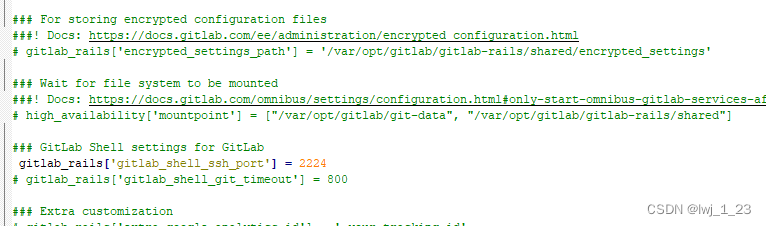
第五步重启容器 docker restart gitlab
第六步访问gitlab http://192.168.8.33:8929
第七步使用以下命令查看一下初始密码:docker exec -it gitlab cat /etc/gitlab/initial_root_password
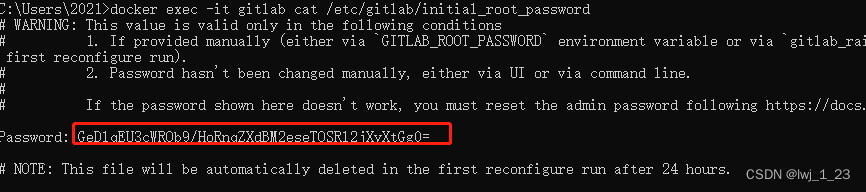
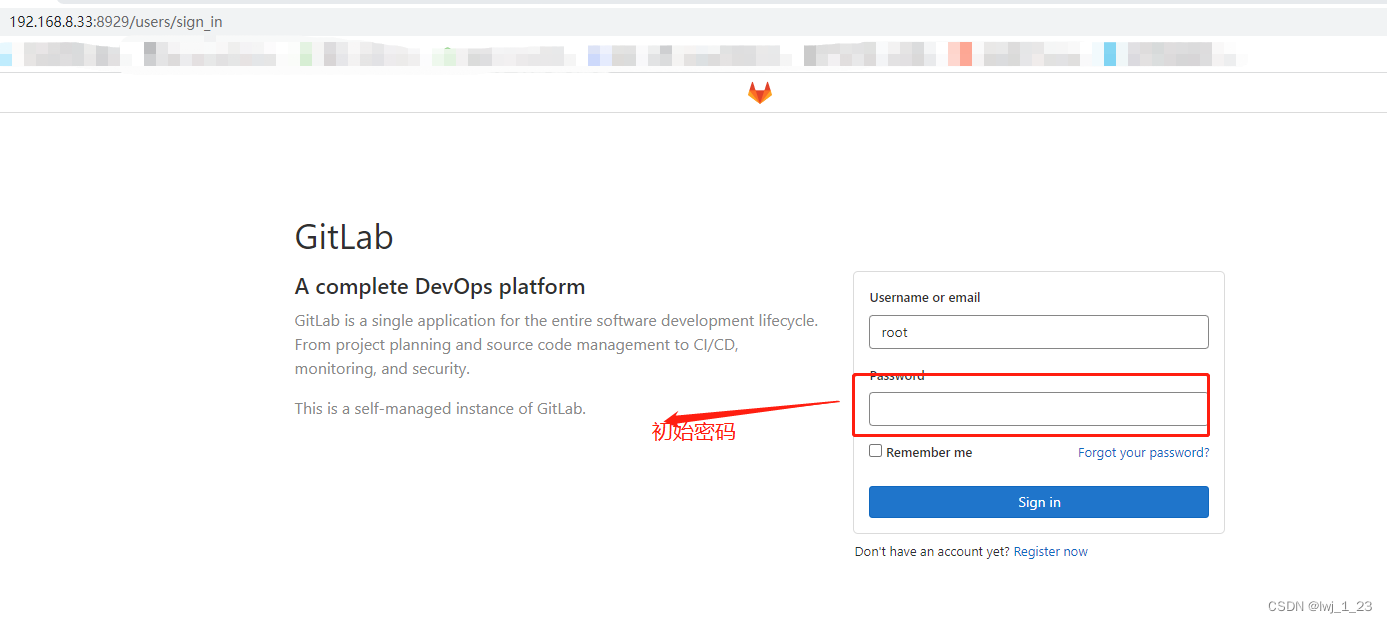





















 544
544











 被折叠的 条评论
为什么被折叠?
被折叠的 条评论
为什么被折叠?








